Adımları İzlemesi Kolay iMovie'de Bir Videoya Nasıl Metin Yapılır ve Eklenir
iMovie ile harika bir video yapmak için ihtiyacınız olan karmaşık düzenlemeyi neredeyse yapabilirsiniz. iMovie'de bir videoya metin ekleme bir parça kek. Ama soru, nasıl yapılacağıdır? Apple'ın sunduğu en iyi editörlerden birini kullanarak bir videoya metin eklemek zor mu? Bu makalenin tamamını dikkatlice okursanız, bu soruların cevapları daha sonra olacaktır. Endişelenmenize gerek yok çünkü okuma hızınıza bağlı olarak yalnızca 5 dakika veya daha az zaman harcayacaksınız, ancak kesinlikle bunu okumak için zaman ayırın. Ve bu yazının sonunda videonuza nasıl metin ekleyeceğinizi öğreneceksiniz. O halde daha fazla uzatmadan kemerlerimizi bağlayalım ve yolculuğa başlayalım.
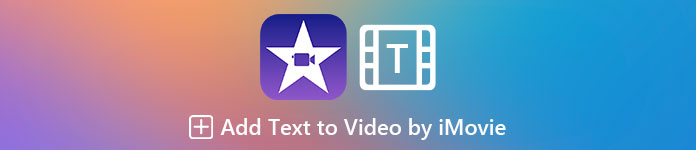
Bölüm 1. Mac'te iMovie'de Videoya Metin Nasıl Eklenir
Bir Mac'iniz varsa adımları anlamak çok kolay olacaktır çünkü sunduğumuz bu eğitim, videonuza metin filigranı ekleme konusunda sizi başarıya götürecektir. Tam olarak izleyin ve Mac'inizi kullanarak iMovie'de bir videoya nasıl metin ekleyeceğinizi anlayın.
Aşama 1. Finder'da iMovie'yi arayın ve açın. sonra tıklayın İthalat video dosyasını bir metin filigranı ile yüklemek için düğmesine basın. Sürüklemek ve düşürmek dosyayı video zaman çizelgesine aktarın.
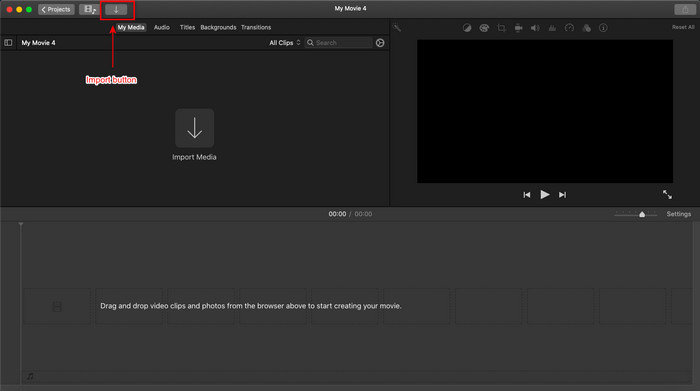
Adım 2. Tıklayın Başlıklar ve hangi animasyonlu metne sahip olmak istediğinizi seçin; animasyonlu başlığı tıklayın iki defa, ve otomatik olarak zaman çizelgesine eklenecektir. Önizleme bölümünde, metin başlığına tıklayın ve eklemek istediğiniz metni yazın. Bu alanda yazı tipi stilini, hizalamasını, rengini ve daha fazlasını düzenleyebilirsiniz. Metin yerini, olmasını istediğiniz yere sürükleyerek ayarlayın.
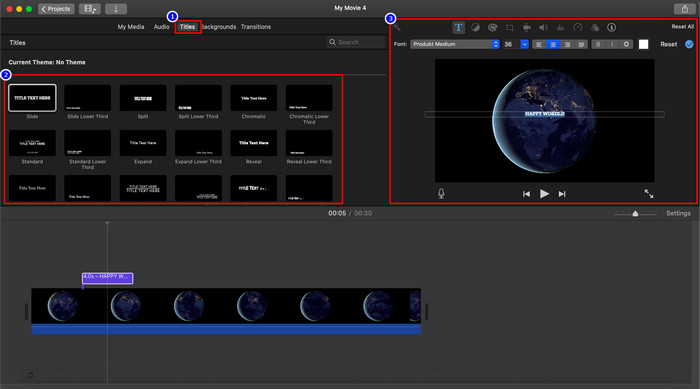
Aşama 3. Zaman çizelgesine geri dönerek, süreyi ayarlamak için metnin son kısmını sürükleyin. Videonun tamamında görmek isterseniz sonuna kadar sürükleyip isteğinize göre sınırlandırabilirsiniz.
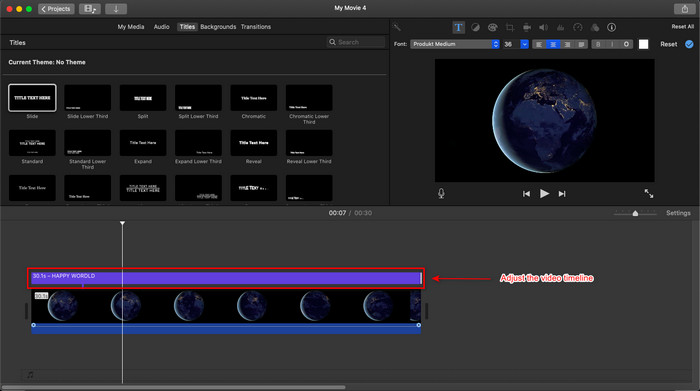
4. adım. Mac'te iMovie'de videoya metin ekledikten sonra, ihracat Arayüzün sağ üst tarafındaki dışa aktar düğmesine tıklayarak dosyayı, ardından Aktarma dosyası.
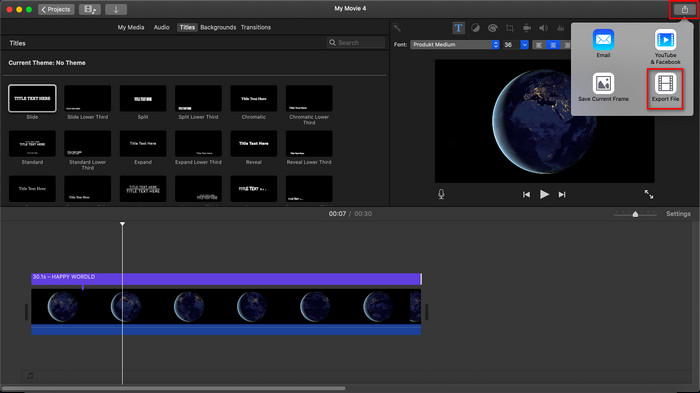
Bölüm 2. iPhone Kullanarak iMovie'de Videonun Üstüne Metin Nasıl Yerleştirilir
Artık bir iPhone'unuz varsa, iMovie'ye metin filigranı eklemek yerine bu kılavuzu takip edebilirsiniz. Bu kılavuza eklediğimiz adımlar, iPhone'daki iMovie hakkındaki gerçeklere dayanmaktadır. Şimdi, metin filigranı eklemek için iPhone'unuzda iMovie'yi nasıl kullanacağınızı öğrenmek istiyorsanız, aşağıdaki adımları izleyin.
Aşama 1. Size iMovie iPhone'da nasıl metin videosu ekleyeceğinizi öğretmeden önce, onu cihazınızda başlatmanız gerekir. Uygulamayı açtıktan sonra, + simge, vuruş Film, galerinizdeki videoyu seçin ve + Devam etmek için.
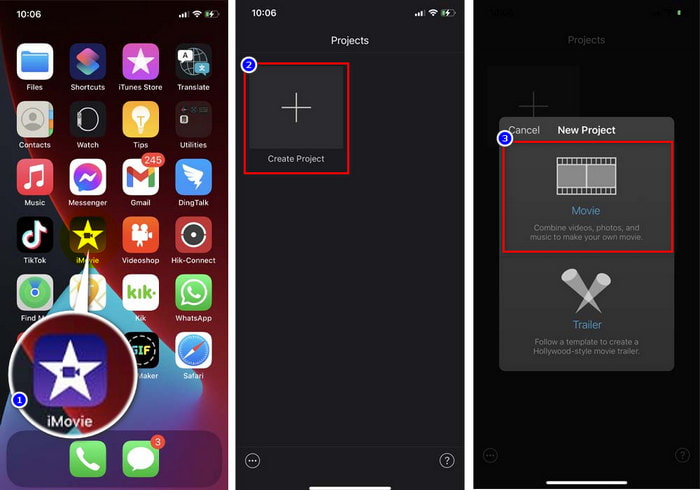
Adım 2. Zaman çizelgesinde videoyu tıklayın; altında düzenleme özelliklerinin bir set listesi gösterilecektir; dokunun T metin filigranını eklemek için işaretleyin. Sağa kaydırın ve metin filigranı olarak olmasını istediğiniz animasyonu seçin. Animasyonlu metni seçtikten sonra örnek metne dokunun ve Düzenle istediğiniz metni yazın ve ardından Bitti kaydetmek. Bundan sonra, metni aşağıdaki mevcut düzenleme özellikleriyle düzenleyin. Tutmak ve sürüklemek metni seçin ve videonun herhangi bir yerine yerleştirin.
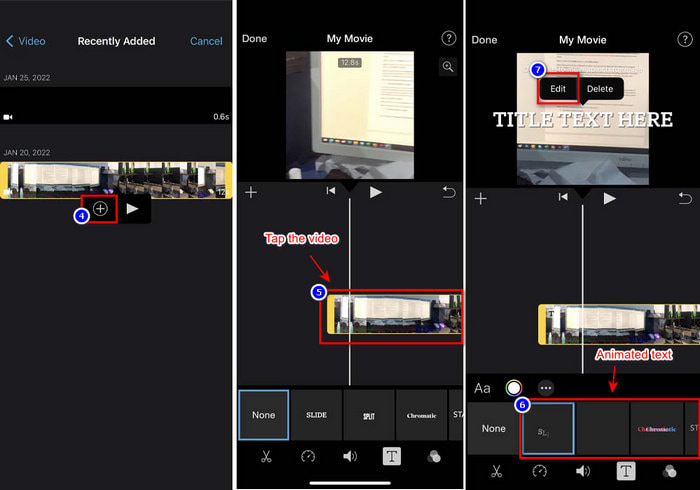
Aşama 3. Düzenlemeyi ve eklemeyi yaptıysanız, Bitti, ihracat düğmesi ve Dosyalara Kaydet.
Bölüm 3. Video Converter Ultimate ile Mac'te Videoya Metin Eklemenin En Kolay Yolu
iMovie ile yapabilecekleriniz inanılmaz değil mi? Gerçekten öyle. Ancak, bazı Apple kullanıcıları iMovie'yi kullanmayı zahmetli bulmaktadır. Metin filigranı eklemek için iMovie'yi kullanma adımlarını sağlamış olsak da, kullanımını biraz zor buluyoruz. Ancak, iMovie'nin verdiği metin filigranının aynısını kullanmak ve elde etmek için daha az zorlayıcı bir araç istiyorsanız, Video Dönüştürücü Ultimate. Bu araç hiç şüphesiz kullanımı en iyisidir ve Mac'teki herhangi bir video formatına bir filigran ekler. iMovie'de videonun üzerine metin koymayı, ancak daha az zorlayıcı olmayı öğrenmek ister misiniz? Aşağıda sağladığımız eğitim, herhangi bir kullanıcı için takip edilmesi kolaydır.
Aşama 1. Mac'inizdeki en iyi video düzenleyiciyi indirmek için lütfen indirme düğmesini tıklayın. Kurulum kılavuzunu takip edin ve tıklayın. Şimdi başla aracı masaüstünüzde açmak için
Ücretsiz indirinWindows 7 veya üstü içinGüvenli indirme
Ücretsiz indirinMacOS 10.7 veya üstü içinGüvenli indirme
Adım 2. Aracın ana arayüzünde, + klasörü açmak ve video dosyasını buraya yüklemek için düğme; Tıklayın Açık sıraya koymak için.
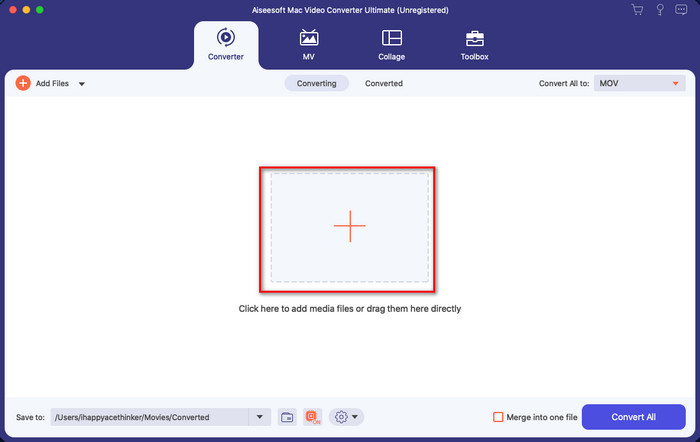
Aşama 3. Aramak sihirli değnek videonuza sihirli bir metin filigranı eklemeye başlamak için düğmesine basın. Aramak Filigran bölümünü seçin ve tıklayın. Filigran altında iki seçenek mevcuttur, ancak şimdilik Metin Filigranı. tıklayarak Metin kutusu, filigran olarak eklemek istediğiniz metni ekleyebilirsiniz. Ardından metin filigranınızda düzenleme veya ayarlama yapın; Bu düzenleme alanında yazı tipinin rengini, stilini ve boyutunu ayarlayabilirsiniz. Metinle kendinizi tatmin ettikten sonra, şimdi filigranı istediğiniz doğru yere yerleştirme zamanı. Tutmak ve sürüklemek Önizleme video bölmesindeki metin.
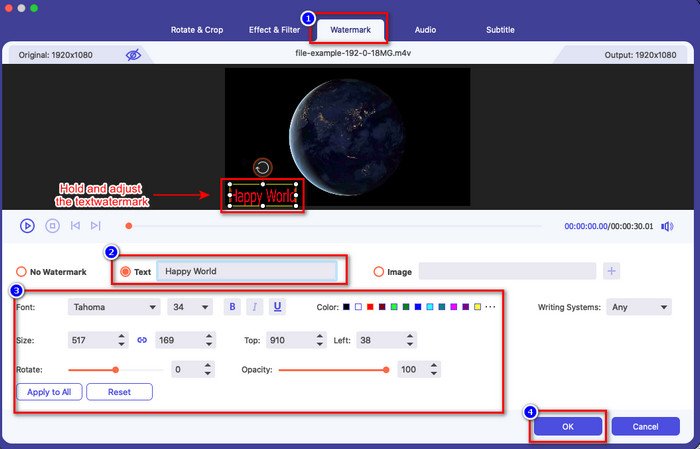
4. adım. Tüm ayarlamalardan sonra tıklayın Hepsini dönüştür videoyu bir metin filigranı ile kaydetmek için
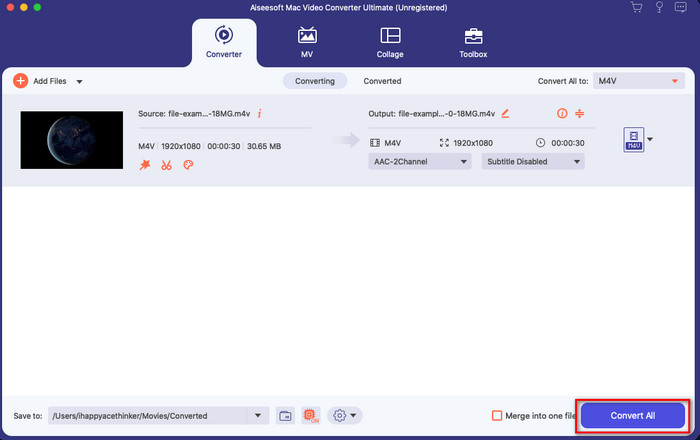
Bölüm 4. iMovie'de Videonun Üzerine Metin Ekleme Hakkında SSS
iMovie animasyonlu metni destekliyor mu?
Evet, Apple'daki en iyi video düzenleyici, videonuzda ücretsiz olarak kullanabileceğiniz animasyonlu metin filigranlarını destekler. Animasyonlu metin başlığın altındadır; videonuzu benzersiz kılmak için birkaç animasyonlu metin örneği kullanabilirsiniz.
Resim filigranı eklemek için iMovie'yi kullanabilir miyim?
Evet, kişiselleştirilmiş bir resmi iMovie'de filigran olarak kullanabilirsiniz. Ancak, iMovie'ye bir metin filigranı eklemekten daha karmaşıktır, ancak bunu yapmak istiyorsanız, bu bağlantıya tıklayıp öğrenebilirsiniz. iMovie'de görüntü filigranı nasıl eklenir.
AVI'mi iMovie ile nasıl uyumlu hale getirebilirim?
iMovie, AVI biçimini destekler. Ancak .avi videosunu kullandığı kodlar nedeniyle yükleyemeyeceğiniz bir zaman olacaktır. Farklı bir araç denemek yerine neden AVI'yi dönüştürmüyorsunuz? Neyse ki, yeni bir sekme açmak için bu bağlantıya tıklayabilirsiniz; bunun üzerine öğreneceksin AVI formatı desteklenen bir iMovie formatına nasıl değiştirilir.
Sonuç
En üstteki araştırmaya dayanarak, isterseniz iMovie'ye metin filigranı eklemenin kolay ve ücretsiz olduğunu görebiliriz. İster iPhone ister Mac kullanıyor olun, yukarıdaki eğitim size nasıl başarılı olacağınızı öğretecektir. Ancak, yukarıdaki öğreticide hala zorlanıyorsanız, aşağıdakileri kullanmanızı öneririz. FVC Video Dönüştürücü Ultimate metin filigranı eklemeye alternatif olarak. Araç, sisteminizde yerel olarak bulunmasa da, yukarıdaki indirme düğmesini tıklayabilir ve aracı kullanarak iyi vakit geçirebilirsiniz. Peki ne bekliyorsun? Tıklayın ve şimdi indirin.



 Video Dönüştürücü Ultimate
Video Dönüştürücü Ultimate Ekran kaydedicisi
Ekran kaydedicisi


